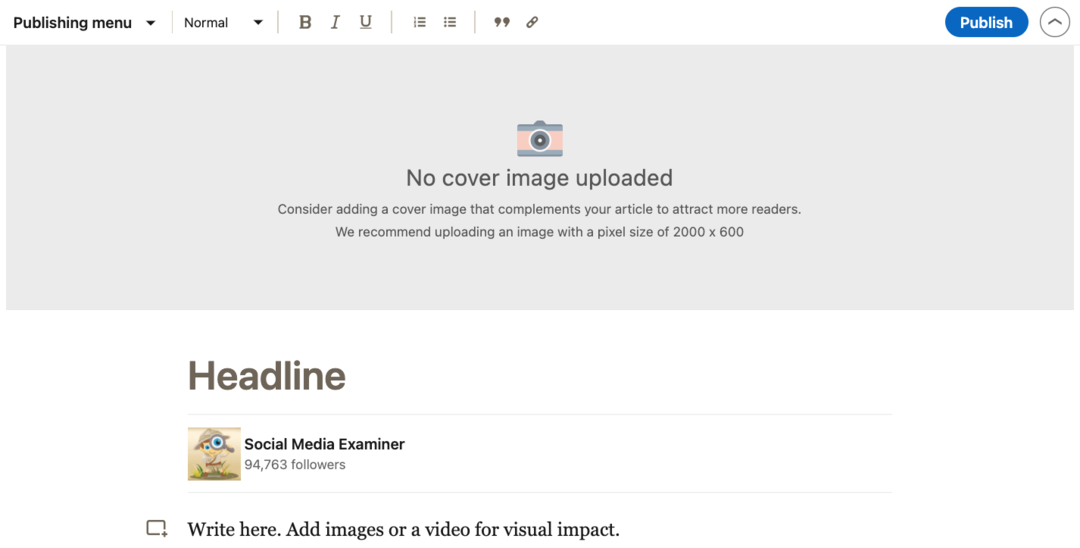Kaip prisijungti prie kompiuterio, kuriame įdiegta „Windows 10“, naudojant pirštų atspaudus
Saugumas „Microsoft“ "Windows 10 „Windows“ Sveika Herojus / / March 17, 2020
Paskutinį kartą atnaujinta

Jei nešiojamajame kompiuteryje yra pirštų atspaudų skaitytuvas, „Microsoft“ leidžia prisijungti prie „Windows 10“ naudojant pirštą (-us). Čia yra parinkties nustatymas naudojant „Windows Hello“.
Kai reikia prisijungti prie kompiuterio, „Windows 10“ turi daugybę galimybių. Žinoma, prisijungdami galite naudoti tradicinį slaptažodį arba PIN kodą. Arba naudok apgaulingą Paveikslėlio slaptažodis variantas. Bet jei turite mašiną, galinčią naudoti biometrinius duomenis, tai gali palengvinti prisijungimą. Parodėme, kaip nustatyti „Windows Hello“ veido atpažinimas su suderinama kamera. Čia pažiūrėsime, kaip naudoti jūsų pirštų atspaudus.
Prisijunkite prie „Windows 10“ naudodami pirštų atspaudus
Norėdami nustatyti, atidarykite Nustatymai> Paskyros> Prisijungimo parinktys. Tada norėdami prisijungti prie įrenginio pasirinkite „Windows Hello Fingerprint“ ir spustelėkite mygtuką „Nustatyti“.
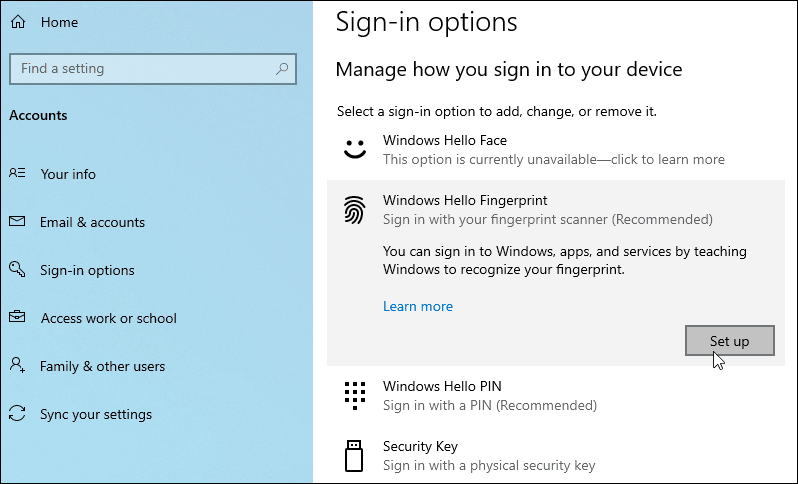
Be to, tereikia sekti ekrane pateikiamas instrukcijas, kad galėtumėte sužinoti apie sąrankos vedlį. Pradėkite jį ir būsite paprašyti įvesti savo PIN arba slaptažodis Pirmas.
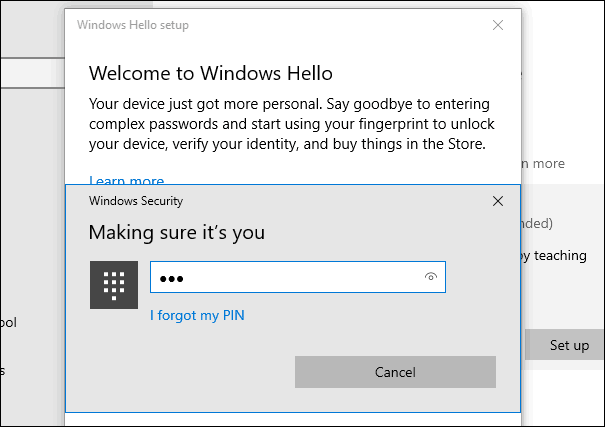
Tada tiesiog pradėkite braukti pirštu, kurį norite naudoti ant jutiklio, kol „Windows“ galės visiškai perskaityti jūsų spaudinį.
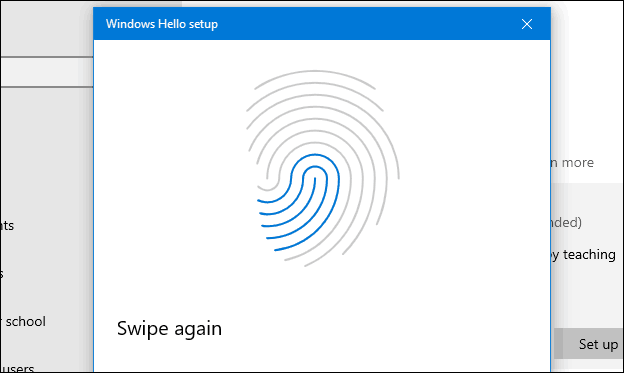
Kai jis bus baigtas, pamatysite šį pranešimą ir, jei norite, galite pridėti dar vieną pirštą. Žinoma, vėliau bet kada galite pridėti dar vieną piršto atspaudą, grįždami į prisijungimo parinktis.
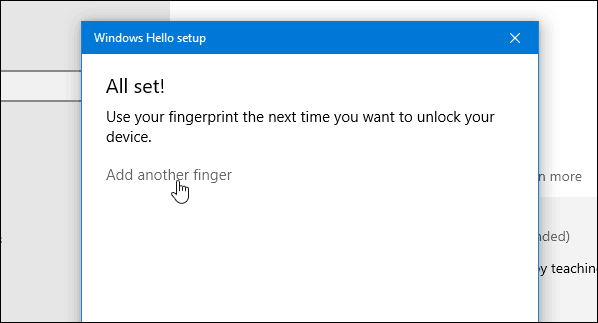
Kai jis bus nustatytas, kitą kartą prisijungus ar iš naujo paleidus sistemą, jums tereiks naudoti pirštų atspaudų skaitytuvą, kad prisijungtumėte prie savo sistemos.
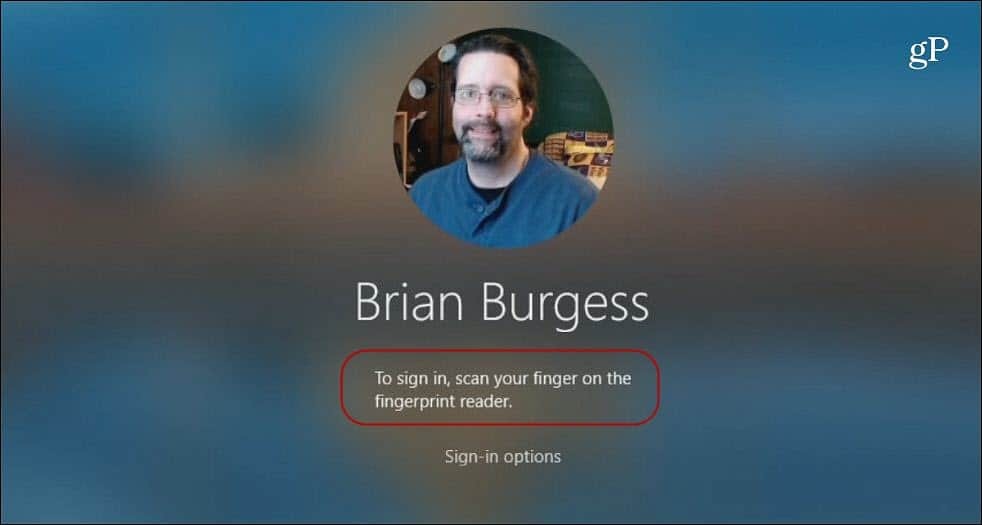
Atminkite, kad šios parinkties naudojimas šiek tiek skirsis, atsižvelgiant į jūsų pirštų atspaudų jutiklį ir jo kokybę. O „Windows“ gali būti šiek tiek sudėtinga, kai ją nustatote ar prisijungiate. Tiesiog pabandykite perbraukti lėčiau ar greičiau, paspauskite šiek tiek stipriau ir t.t.
Taip pat gali tekti įsitikinti, kad jutiklis yra švarus, kad jis galėtų skaityti jūsų spaudinį. Galite išvalyti minkštu skudurėliu ir patrinti alkoholiu. Arba ką gamintojas rekomenduoja. Jei jis vis tiek nesiseka, visada galite spustelėti „Prisijungimo parinktys“ ir vietoj jo naudoti PIN arba slaptažodį.
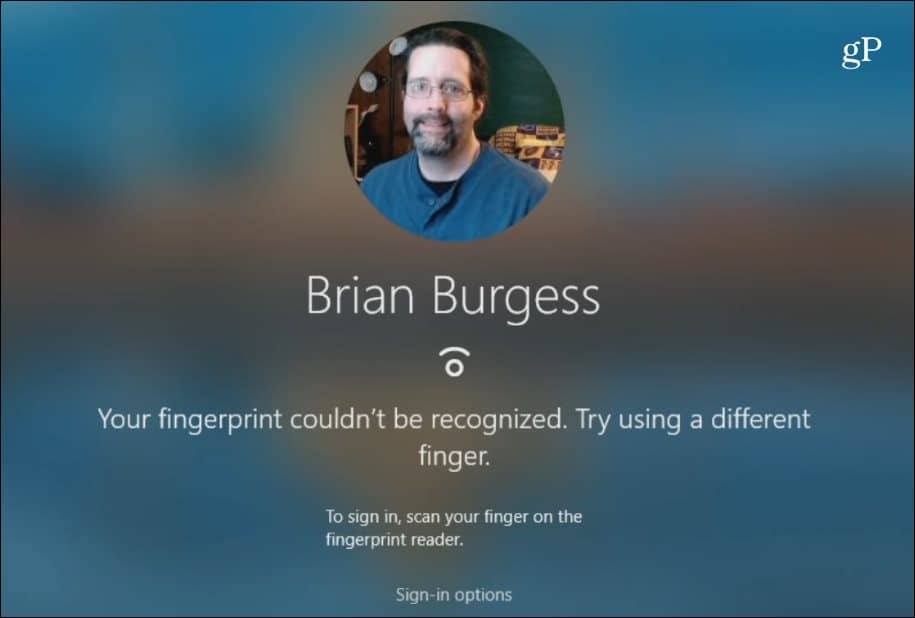
Papildoma „Windows Hello“ teikiama sauga yra gera galimybė prisijungti prie kompiuterio ir tam tikrų „Windows“ programų. Tačiau atminkite, kad kaip dalį savo bendrojo saugumo plano įsitikinkite, kad naudojate stiprus slaptažodis visur, kur prisijungiate. Norėdami palengvinti slaptažodžių valdymą, galite naudoti savo naršyklės integruotą slaptažodžio funkciją. Arba naudokite trečiosios šalies įrankį, pvz., „1Password“ arba „LastPass“ - abu jie suteikia lengvą slaptažodžio generavimą ir papildomas saugos funkcijas. Be to, būtinai įgalinti dviejų veiksnių autentifikavimą kiekvienai svetainei ir tarnybai, palaikančiai ją.